|
|
|
 |
アドレス帳を編集する |
 |
|
アドレス帳にメールアドレスを登録することにより、メール送信時の宛先入力を簡単に行うことができます。
メールアドレスは100個までアドレス帳に登録することが可能です。また、ブラウザで登録したものは、対応の携帯端末のWebMailアドレス帳でもご利用いただけます。 |
| ※ |
長い名前や、長いアドレスを多数登録すると、携帯端末の表示能力を超える場合があります。その場合、携帯電話でのアドレス帳表示が不可能となりますので、数を減らしてご利用ください。 |
| <<アドレス帳の新規アドレス登録方法>> |
| [アドレス帳]タブをクリックします。 |
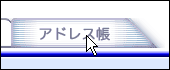 |
| [新規登録]ボタンをクリックします。 |
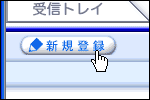 |
| [アドレス帳新規登録]画面が表示されますので、以下の入力を行ない、[登録]ボタンをクリックします。 |
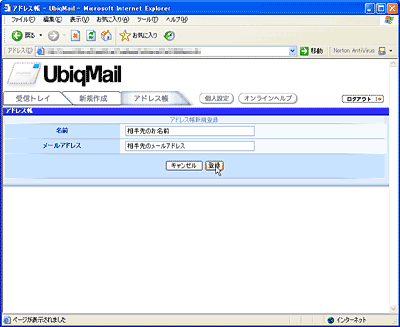 |
◆ 名前:送信元のお名前
◆ メールアドレス:送信元のメールアドレス |
| [アドレスを登録しました]画面が表示されます。 |
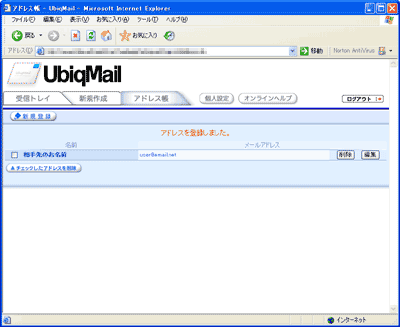 |
|
| <<受信したメールからアドレス帳を編集する>> |
| 受信メールの送信者横の[差出人をアドレス帳に追加]ボタンをクリックします。 |
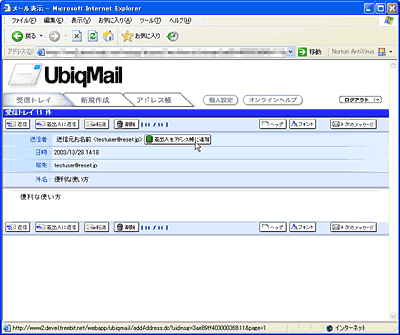 |
| [アドレス帳新規登録]画面が表示されますので、以下の入力を行ない、[登録]ボタンをクリックします。 |
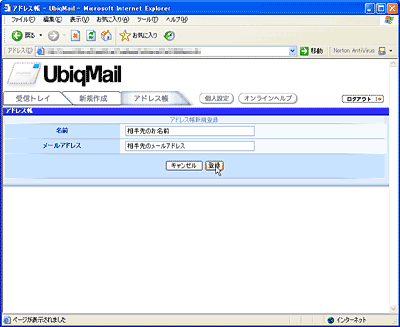 |
◆ 名前:送信元のお名前
◆ メールアドレス:送信元のメールアドレス |
| [アドレスを登録しました]画面が表示されます。 |
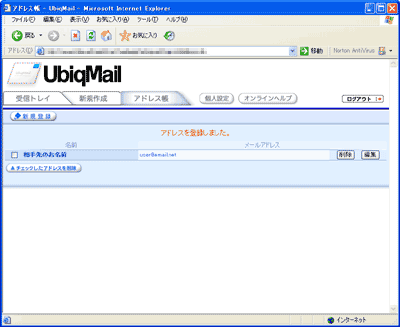 |
|
| <<アドレス帳の登録アドレス削除方法>> |
| 1つのアドレスを削除する方法 |
| 削除するアドレスの左部の[削除]ボタンをクリックします。 |
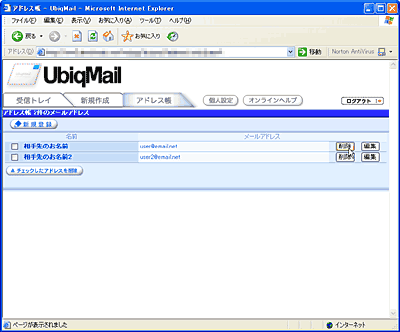 |
| [アドレス帳から削除します]画面が表示されますので、[OK]ボタンをクリックします。 |
![[アドレス帳から削除します]画面](image/browser/browser06_06.gif) |
| [アドレスを削除しました]画面が表示されます。 |
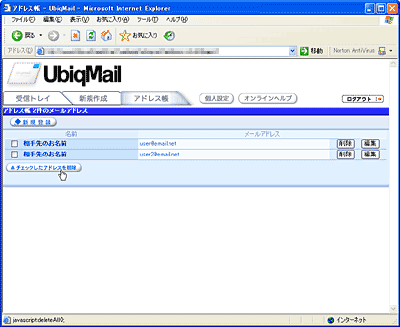 |
| 複数のアドレスを削除する方法 |
| 削除するアドレスの右部のチェックボックスにチェックを入れ、[チェックしたアドレスを削除]ボタンをクリックします。 |
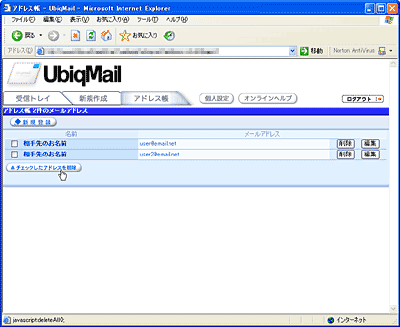 |
| [チェックしたアドレスをアドレス帳から削除します]画面が表示されますので、[OK]ボタンをクリックします。 |
![[チェックしたアドレスをアドレス帳から削除します]画面](image/browser/browser06_09.gif) |
| [アドレスを削除しました]画面が表示されます。 |
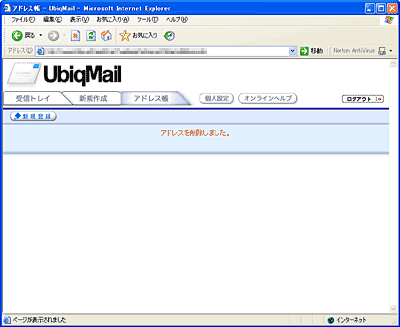 |
|
| ▲TOPへ |